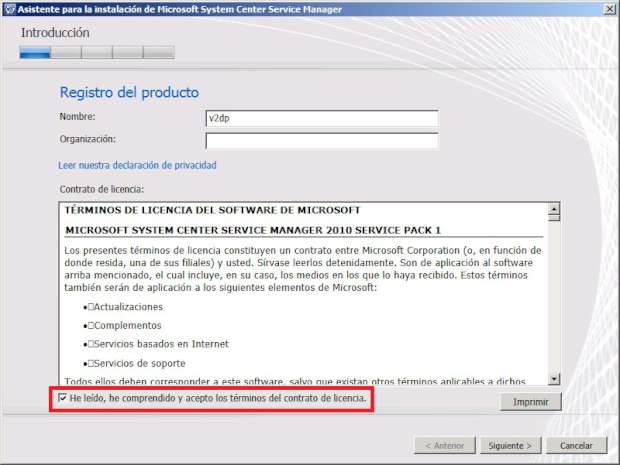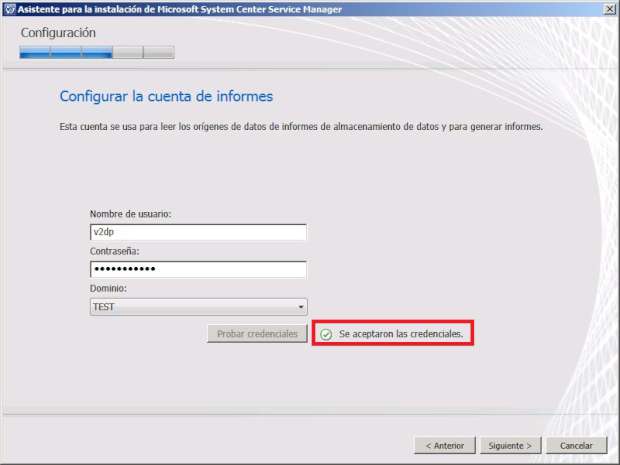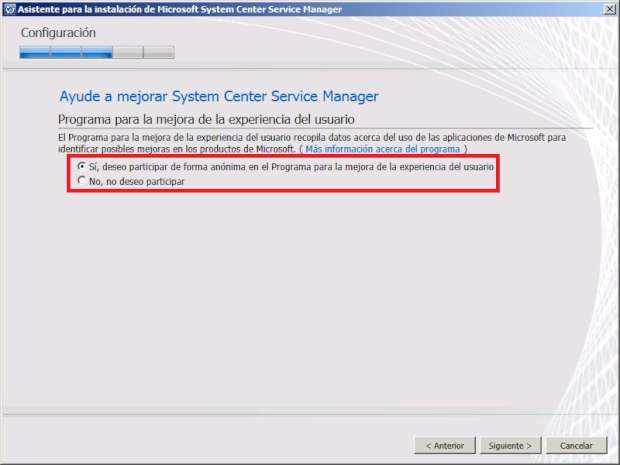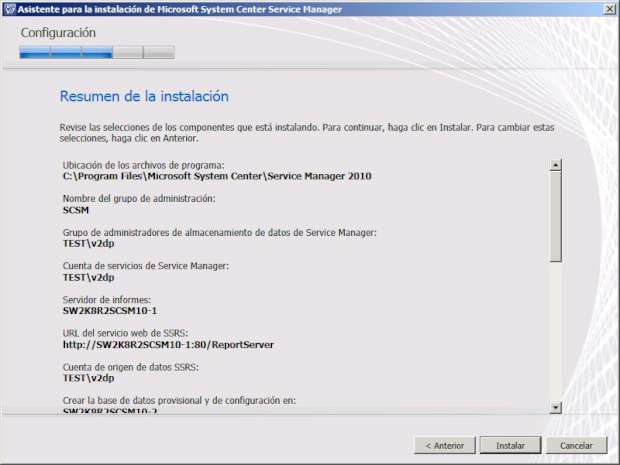¡Hola a todos!
Tenemos un tema pendiente desde hace unos días, y es que os cuente como hacer la instalación de un Servidor de Almacenamiento de Microsoft System Center Service Manager 2010.
En nuestro caso, estamos trabajando con una arquitectura de dos servidores dedicados de SCSM 2010. Uno contiene el Servidor de Administración de SCSM 2010 y su Base de Datos asociada mientras que el otro, el que tratamos en este momento, contiene el Servidor de Almacenamiento y su Base de Datos asociada.
Durante esta implantación deberemos proporcionar las credenciales de las siguientes cuentas:
- Administrador de grupo de administración.
- Cuenta de servicios de Service Manager.
- Cuenta de Informes.
Ahora pasamos directamente a trabar la instalación del servidor.
Lo primero que hacemos es lanzar el ejecutable de SCSM 2010 SP1 y en el menú principal haremos clic en “Instalar un servidor de administración de almacenamiento de datos de Service Manager”.
En la ventana de “Introducción”, en la sección de registro del producto introducimos el nombre y la organización que posee el software. También deberemos marcar el combo de la EULA para poder continuar con la instalación.
Seleccionamos la ubicación de la instalación, seleccionando la unidad, ruta y tamaño disponible.
Esperamos mientras se comprueban los requisitos.
Tras el repaso de los requisitos se muestra un resumen del estado de estos.
Hay un artículo en este mismo Blog en el que se explica como solucionar el “aviso” de la revisión del Administrador de autorización.
En la sección de configuración se configuran las bases de datos de almacenamiento de datos.
Tras un rato configurando las bases de datos se nos muestra la opción de decidir si queremos crear una nueva base de datos o queremos que se use una base de datos existente. Así mismo nos deja elegir el servidor que usaremos para montar el servidor de almacenamiento de datos de SCSM, el tamaño, etc.
Configuramos el grupo de administración de almacenamiento de datos de SCSM y damos los miembros de grupo de administración.
Esperamos un rato mientras se obtienen las instancias de SCSM, posteriormente se valida la URL del servidor web de SSRS.
Proporcionamos los datos de configuración de la cuentas para los servicios de Service Manager con la cuenta de dominio que se usara para ejecutar las tareas propias de SCSM.
Lo mismo para la cuenta de informes.
En este momento se nos proporciona la opción de colaborar con Microsoft enviando información sobre el uso de SCSM. Se envía esta información para mejorar las futuras versiones estudiando el uso que le dan los usuarios. Es importante saber que no se envían datos propios de nuestra organización sino que solo se envían datos referentes al uso que se le da al software de SCSM.
A continuación se muestra un resumen de las decisiones tomadas. Deberemos revisar con cuidado todos los datos seleccionados para confirmar que no hay ningún error.
Tras revalidar este resumen nos tocará esperar mientras se instala el servidor.
La instalación pasará por varios estados que se detallan a continuación:
- Inicializar.
- Instalar archivos.
- Crear base de datos.
- Configurar opciones del Registro.
- Configurar servidor.
- Instalar Servicios.
- Configurar los informes.
- Importar módulos de administración.
- Finalizar.
Tras estos pasos se mostrará cada apartado con un indicador de “correcto” si ha ido ok. Si falla alguno de los pasos fallaran todos en cascada.
Cuando esté todo finalizado se deberá marcar el checkbox para arrancar el asistente de copia de seguridad de clave de cifrado. Esto hará que se arranque el asistente tras la finalización de este asistente. Puede verse como funciona este trámite en otro artículo de este mismo Blog.
Tras estos pasos podremos hacer clic en “Cerrar” para terminar la instalación.
Espero no haberos mortificado demasiado.
Un saludo